时间:2016-07-26 14:52:14 作者:yunchun 来源:系统之家 1. 扫描二维码随时看资讯 2. 请使用手机浏览器访问: https://m.xitongzhijia.net/xtjc/20160726/78911.html 手机查看 评论 反馈
相信大家都有遇到提示网站还原错误,这往往是浏览器加载项造成的。最近,有WinXP系统的用户,在使用浏览器的时候,提示:网站还原错误的问题。这可怎么办好呢?遇到这样的问题,有什么解决的办法吗?下面,小编就和大家说一下WinXP系统网站还原错误的解决方法。
步骤如下:
1、在开始菜单中,依次展开:所有程序--附件--系统工具--Internet Explorer(无加载项),这样你就可以打开IE了,你也可以右键单价IE的图标,在右键菜单中,选择无加载项启动。但是并不是所有的电脑都有这个选项奥。
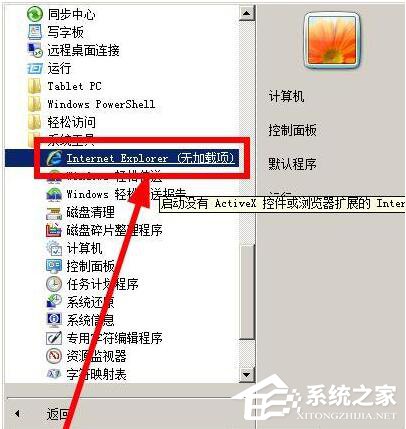
2、在打开的IE中,我们可以看到一个这样的页面,在标签栏下面有一个提示消息:当前正在禁用加载项,右键点击这个提示消息,选择管理加载项,有的浏览器没有提示这个消息,我们用下面的方法打开加载项管理
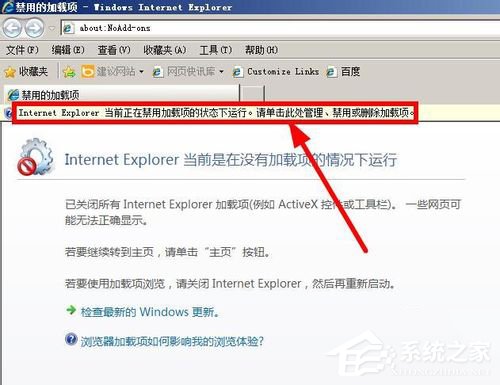
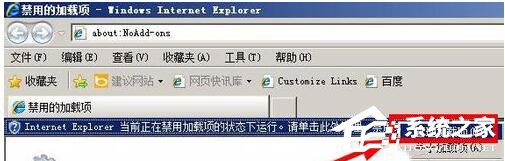
3、如果你的浏览器没有菜单栏,可以先调出菜单栏,如图所示在空白的位置右键单击,然后选择【菜单栏】
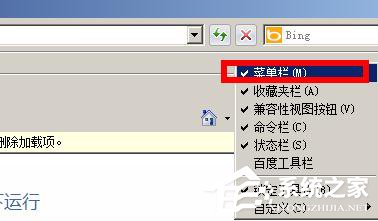
4、打开菜单栏后,在工具菜单下,点击【管理加载项】,这样也可以打开管理加载项
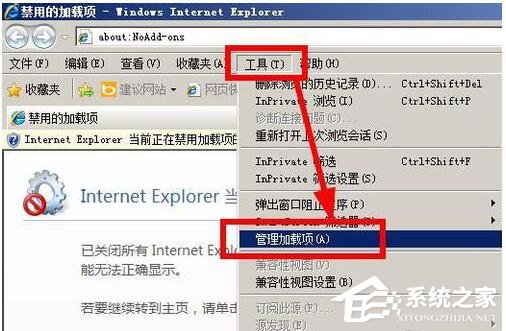
5、在管理加载项面板中,你可以在这里看到很多加载项,先按下Ctrl+A,选中所有的加载项,然后右键单击--选择【全部禁用】
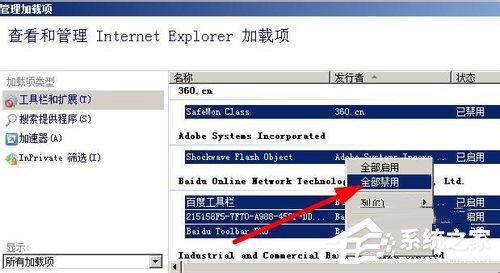
6、禁用了加载项以后,我们正常启动IE,不要以上面提到的【无加载项】的方式启动浏览器。只要双击打开浏览器就可以了。同样的方法:在菜单栏上执行,工具--管理加载项,打开加载项管理器,然后右键单击第一个加载项,选择【开启】,这样就启用了这个加载项。其中了第一个加载项以后,我们就关闭浏览器,重启浏览器看是否出现【网络还原错误】
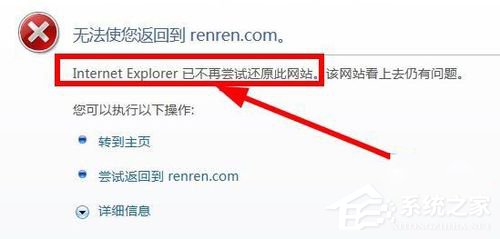
7、如果仍然没有提示错误,我们接着启用第二个加载项,重启启动浏览器,看看是否出现【网络还原错误】。以此类推,我们逐一启动加载项,直到找到那个出现问题的加载项,比如下面我启动了加载项以后,IE重启发生了网络还原错误,先关闭IE

8、和上面提到的方法一样,在开始菜单中执行:所有程序--附件--系统工具--IE
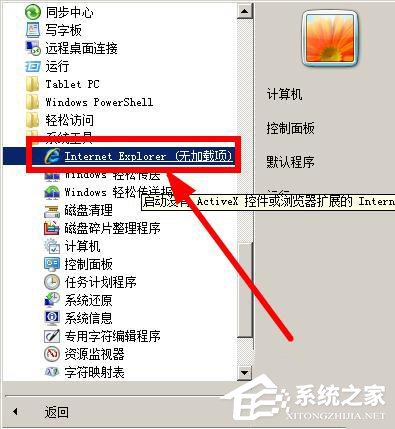
9、打开IE以后,菜单栏上执行执行:工具--管理加载项。找到产生错误的加载项,右键单击,然后选择【禁用】,启用其他的加载项。这样问题就最终解决了。
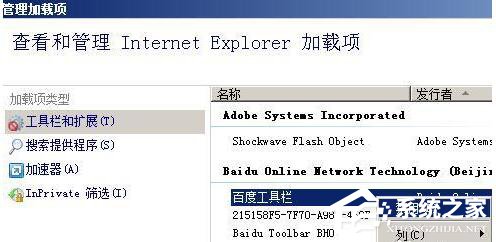
上述也就是WinXP系统网站还原错误的解决方法的内容了。提示网站还原错误,这往往是浏览器加载项造成的,但是造成这个问题的加载项各有不同。如不知道怎么解决的,可以参考一下上述的解决方法啊!
发表评论
共0条
评论就这些咯,让大家也知道你的独特见解
立即评论以上留言仅代表用户个人观点,不代表系统之家立场